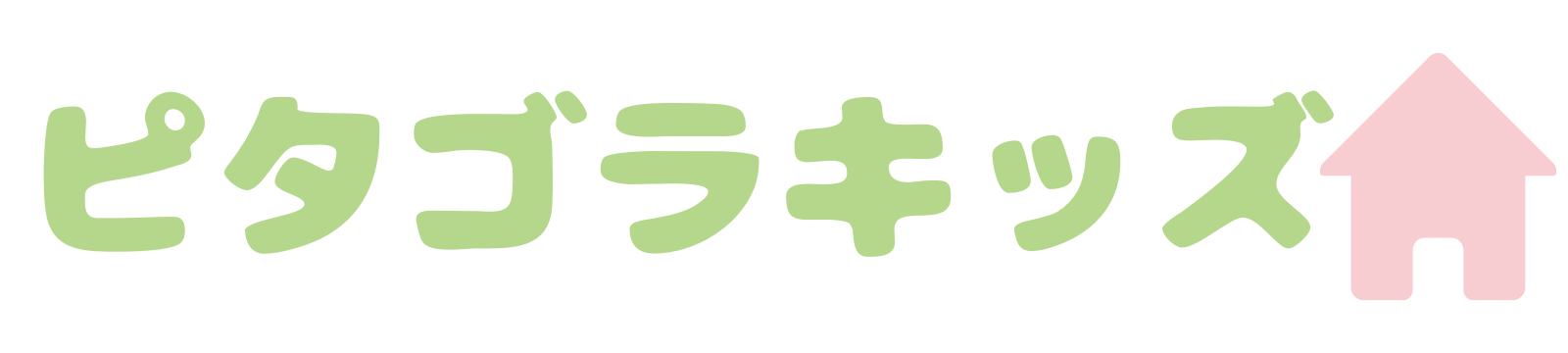- スクラッチが気になっているけど、どうやって使うのかわからない…
- スクラッチを使うにはどうすれば良い?
- スクラッチで無料でプログラミング学習を始めたい!
「Scratch(スクラッチ)」は子ども向けのプログラミング学習ツールです。アメリカのMIT(マサチューセッツ工科大学)で開発されたツールで、世界中で広く使われています。
 あんさや
あんさや広く使われているツールということもあり、スクラッチの書籍も多く出版されています。
本記事ではScratchの始め方(ユーザー登録方法)を写真付きで解説するとともに小3の娘の作品も紹介するので、参考にしてみてください。


- オンラインプログラミングスクール「Tech Kids Online Coaching」受講者ママ(小4娘が2020年11月に入会)
- 小4娘と自宅でのプログラミング学習を実践中
- プログラミング教育関連書籍30冊読破
- ITパスポート資格取得(2021年5月)
- 自身もプログラミング勉強中
Scratch(スクラッチ)とは?
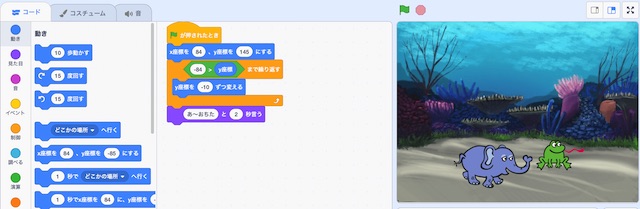
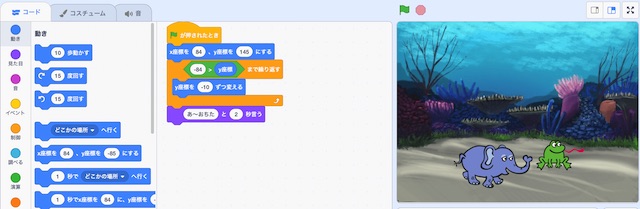
| 開発元 | MITメディアラボ(マサチューセッツ工科大学) |
| 費用 | 無料 |
| 対応ツール | ブラウザ、アプリ(タブレット) |
| 言語 | ビジュアルプログラミング |
「Scratch(スクラッチ)」は指示の書かれたブロックを組み合わせてプログラミングをする、プログラミング言語の一つです。
プログラマが使うようなプログラミング言語は、アルファベットや数字で構成されるコードを書く必要があります。



最初から難しいことに取り組むと挫折しやすいですよね…。
しかしスクラッチであれば、難しい部分は省いてブロックを組み合わせるだけでプログラミングができるようになっているのです。
カラフルで直感的に動かせるブロックなど、子どもも苦手意識を持たずプログラミングをすることができるよう、様々な工夫がされています。
Scratch(スクラッチ)の特徴
Scratch(スクラッチ)は子どもが楽しくプログラミングを学習できるツールです。ここからはスクラッチの特徴を3つご紹介します。
- 操作はほとんどマウスのみで簡単
- オリジナルのゲームや動画が作れる
- リミックスも可能
【特徴1】操作はほとんどマウスのみで簡単
スクラッチの大きな特徴に、操作方法が簡単なことがあげられます。
プログラミングといえば、プログラマがキーボードを叩いている姿を思い浮かべる人も多いのではないでしょうか?そのイメージだと「なんだかプログラミングって難しそう…」と感じますよね。
しかしスクラッチは、ほとんどがマウス操作のみでプログラミングできます。指示の書かれたカラフルなブロックをマウスでドラッグアンドドロップするのみ!



命令がすでに書かれたものを使うので、直感的にプログラミングできるのもポイントです。
【特徴2】オリジナルのゲームや動画が作れる
スクラッチではオリジナルのゲームや動画を作成できます。
プログラミングに使うブロックは、使用する目的別に種類が分かれています。必要なブロックを選んで組み合わせることで、動きなどをキャラクターに指示できて、オリジナルの作品作りができるのです。
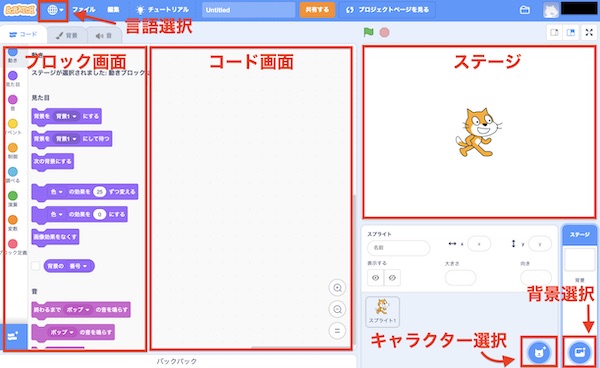
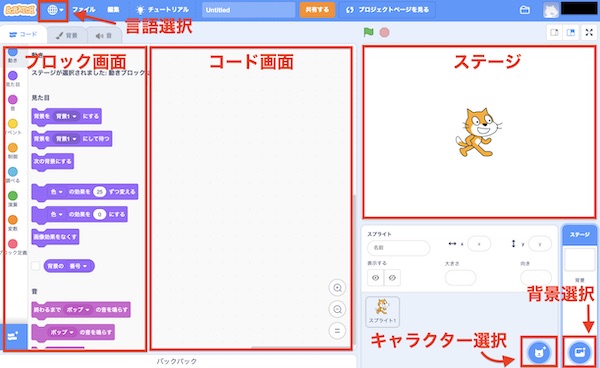
背景もキャラクターも自分で手書きしたものも使用できます。



オリジナルのキャラクターを作るのも楽しいですよね。
【特徴3】リミックスも可能
スクラッチにはリミックスという機能も備わっています。
スクラッチのリミックスとは、すでに公開されている他の人の作品に自分のアイデアを加える(編集)することを指します。



他の人の作品を見たりプレイしたりするだけでなく、編集して新たな作品として公開できます!
作品をたくさん見ることで勉強にもなりますし、自分なりのアイデアを加えることでよりおもしろいと感じられるゲームにすることも可能です。
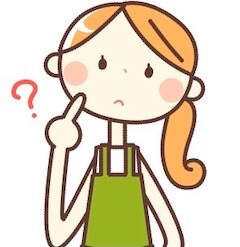
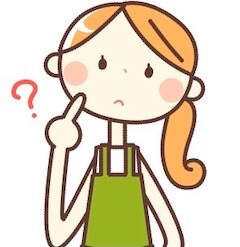
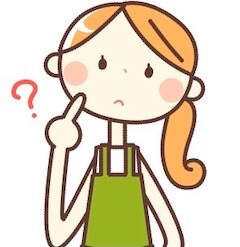
他の人の作品を元にするとなると…著作権は大丈夫なの?
と心配になる人もいるかもしれませんが、スクラッチの中ではOKです。
Scratchに送信されたユーザーによるコンテンツはすべてクリエイティブコモンズ 表示-継承2.0ライセンスのもとで許可される。これにより、他人がコンテンツを閲覧し、リミックスすることが許可される。このライセンスは、ScratchチームがソーシャルメディアなどでScratchウェブサイトのコンテンツを表示し、再配布し、複製することも許可する。もしあなたのコンテンツをこのライセンスのもとでライセンスしたくない場合は、Scratchで共有しないこと。
Scratch「利用規約」
つまり公開されている作品はOKということです。
ただし、公開時の「メモとクレジット」欄には、「(作成者の名前)さんの作品をリミックスしました」と一言添えるようにしましょう。
超簡単!Scratch(スクラッチ)の始め方
スクラッチはユーザー登録をしなくても使用できます。まず試してみたいという場合には、「作る」ボタンで作ってみてくださいね。


ただしユーザー登録しなければ、作品を保存したりリミックスしたりすることはできません。



楽しくプログラミング学習をするためには、ユーザー登録することがおすすめです。
ここからはスクラッチでユーザー登録する手順を解説します。
ホーム画面の右上部分にある「Scratchに参加しよう」を押します。
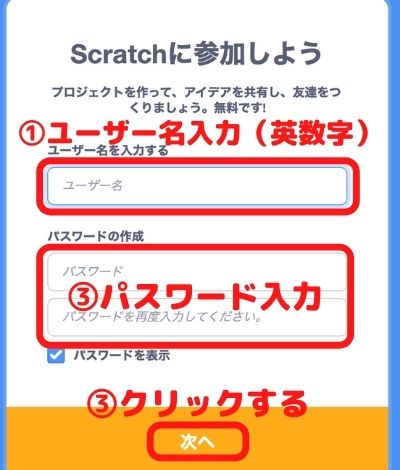
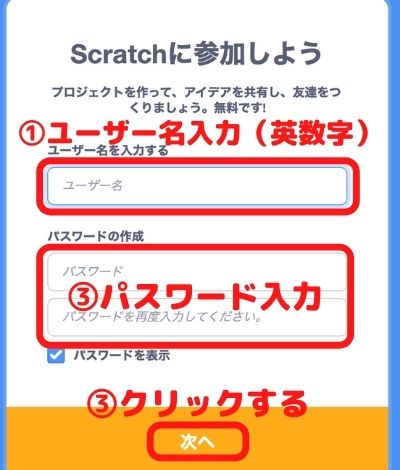
画面の指示通りに情報を入力します。
ここでは
- ユーザー名
- パスワード
を入力します。
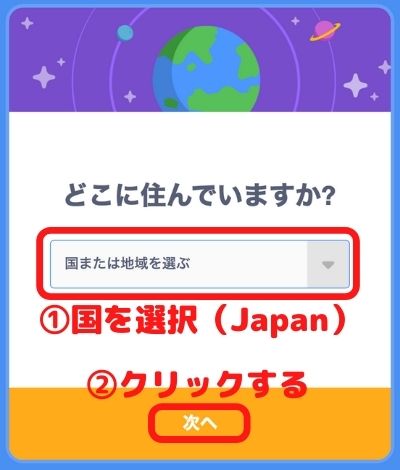
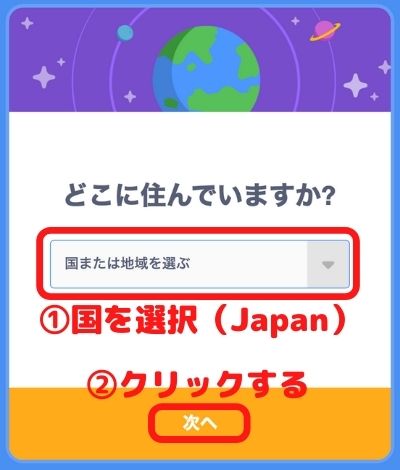
住んでいる国を選択します。
日本に住んでいれば「Japan」を選んでクリックしましょう。
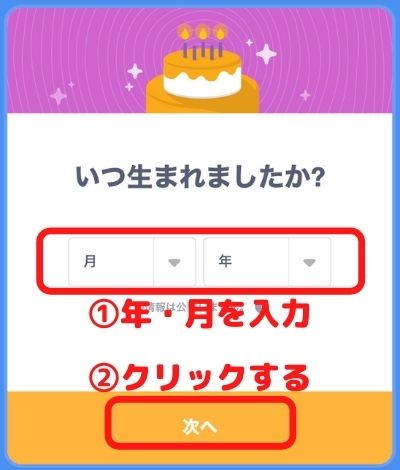
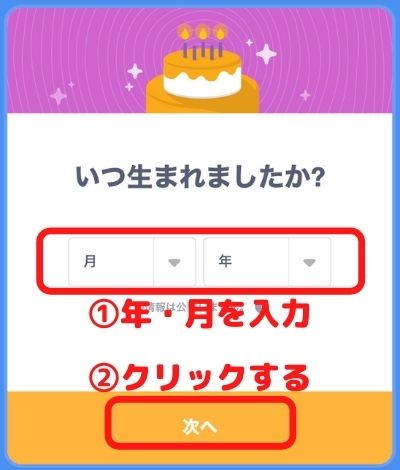
生まれた年と月を入力します。
指示通り年・月を選択したら「次へ」をクリックしましょう。
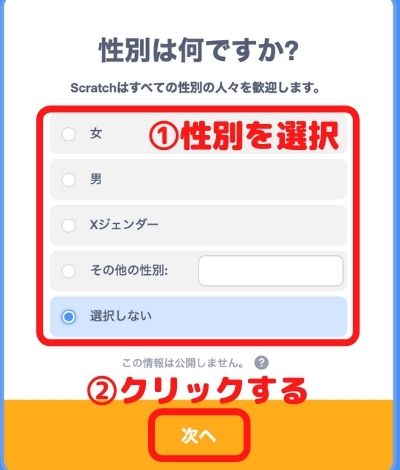
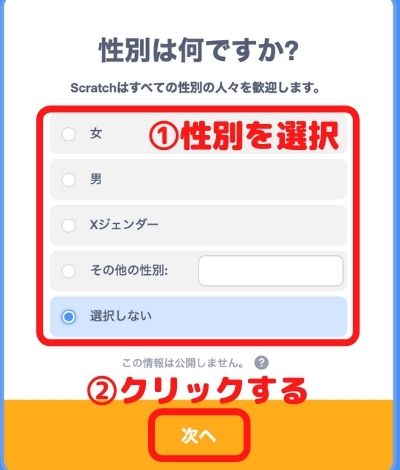
性別を選択します。



登録完了まであとちょっと!
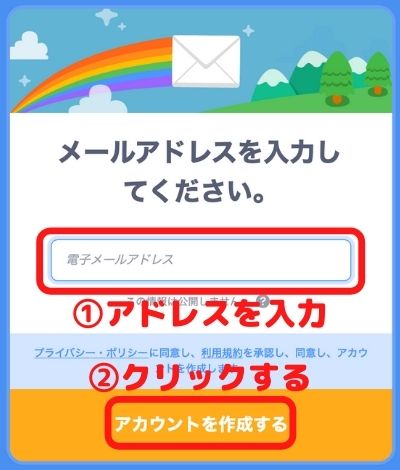
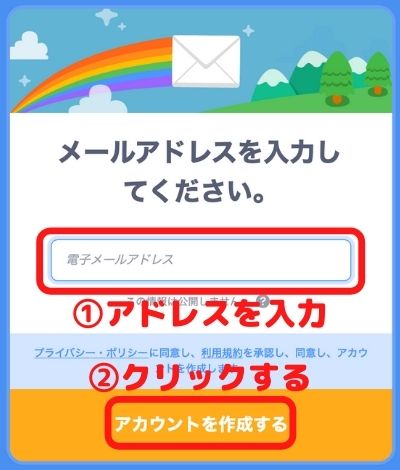
最後にメールアドレスを入力して、アカウントを作成しましょう。
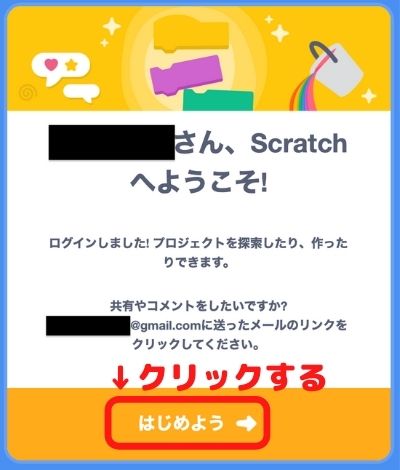
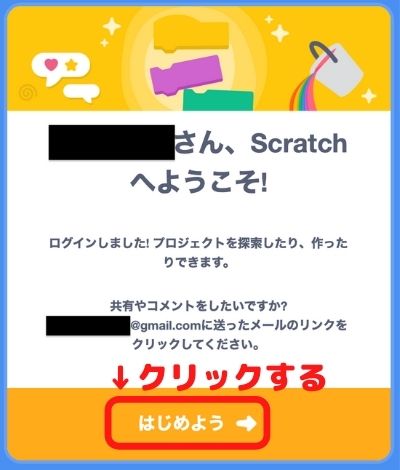
アカウントが作成できました。
「はじめよう」を選択してメール認証を行います。
STEP7で入力したアドレスにメールが届くので、そこのアドレスをクリックして登録が完了します。
小3娘がScratch(スクラッチ)で作ったものをご紹介
ここからは小3娘がスクラッチで作った作品を紹介します。(2020年の作品で、娘が初めて作った作品です)



なれないパソコン操作でも、きちんとゲームが作れたことに感動していました!
ちなみに娘は2020年11月からオンラインプログラミングスクール「Tech Kids Online Coaching(テックキッズオンラインコーチング)」でプログラミングを学習しています。体験談や詳しい説明は別記事で紹介しています。
▷テックキッズオンラインコーチングのメリットと感想
▷【半年受講者が徹底レビュー】テックキッズオンラインコーチングの特徴やメリット・デメリット
子どもと一緒にScratch(スクラッチ)で遊んでみよう


Scratchは楽しく、かつしっかりとプログラミング学習ができる、無料のツールです。小学校のプログラミング学習の教材としても利用されているほか、たくさんのプログラミングスクールでも取り入れられています。



オリジナルの作品づくりで楽しめるはず!
ぜひ一度「Scratch(スクラッチ)」で、お子さまと一緒に遊んでみてはいかがでしょうか?
\ 楽しくプログラミング学習できる! /